 System-Tutorial
System-Tutorial
 Windows-Serie
Windows-Serie
 Was soll ich tun, wenn Maus und Tastatur nach der Neuinstallation des Win7-Systems nicht verwendet werden können?
Was soll ich tun, wenn Maus und Tastatur nach der Neuinstallation des Win7-Systems nicht verwendet werden können?
Was soll ich tun, wenn Maus und Tastatur nach der Neuinstallation des Win7-Systems nicht verwendet werden können?
php-Editor Baicao führt Sie in die Lösung des Problems ein, dass Maus und Tastatur nach der Neuinstallation des Win7-Systems nicht mehr verwendet werden können. Nach der Neuinstallation des Systems können Maus und Tastatur manchmal nicht verwendet werden. Dies liegt daran, dass der Systemtreiber nicht richtig installiert ist oder ein Einstellungsproblem vorliegt. Zu den Lösungen gehören die Überprüfung von Geräteverbindungen, der Austausch von USB-Schnittstellen, die Installation korrekter Treiber usw. Wenn Sie diese einfachen Schritte befolgen, können Sie dieses Problem leicht beheben und Ihre Maus und Tastatur wieder normal nutzen.
Was soll ich tun, wenn Maus und Tastatur nach der Neuinstallation des Win7-Systems nicht verwendet werden können?
1. Wenn Maus und Tastatur nach der Neuinstallation des Win7-Systems nicht verwendet werden können, müssen wir den Computer neu starten und die Shutdown-Taste drücken, um ihn normal herunterzufahren.
2. Starten Sie den Computer neu und drücken Sie die Taste f8, um die erweiterten Startoptionen aufzurufen. Suchen Sie nach „Abgesicherter Modus mit Netzwerk“ und geben Sie ein.
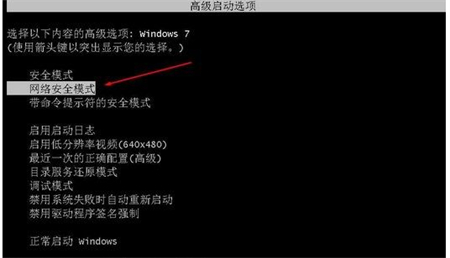
3. Nach dem Aufrufen des abgesicherten Modus stehen Maus und Tastatur in diesem Fall grundsätzlich zur Verfügung, Sie müssen also nur den USB-Treiber aktualisieren. Laden Sie die Software 360 Driver Master oder Driver Wizard herunter und installieren Sie sie. Überprüfen und aktualisieren Sie dann den USB3.0-Treiber. Nachdem der USB3.0-Treiber aktualisiert wurde, starten Sie ihn im Normalmodus neu und Maus und Tastatur können verwendet werden.

Das obige ist der detaillierte Inhalt vonWas soll ich tun, wenn Maus und Tastatur nach der Neuinstallation des Win7-Systems nicht verwendet werden können?. Für weitere Informationen folgen Sie bitte anderen verwandten Artikeln auf der PHP chinesischen Website!

Heiße KI -Werkzeuge

Undresser.AI Undress
KI-gestützte App zum Erstellen realistischer Aktfotos

AI Clothes Remover
Online-KI-Tool zum Entfernen von Kleidung aus Fotos.

Undress AI Tool
Ausziehbilder kostenlos

Clothoff.io
KI-Kleiderentferner

AI Hentai Generator
Erstellen Sie kostenlos Ai Hentai.

Heißer Artikel

Heiße Werkzeuge

Notepad++7.3.1
Einfach zu bedienender und kostenloser Code-Editor

SublimeText3 chinesische Version
Chinesische Version, sehr einfach zu bedienen

Senden Sie Studio 13.0.1
Leistungsstarke integrierte PHP-Entwicklungsumgebung

Dreamweaver CS6
Visuelle Webentwicklungstools

SublimeText3 Mac-Version
Codebearbeitungssoftware auf Gottesniveau (SublimeText3)

Heiße Themen
 So installieren Sie WinNTSetup im Win11-System_So installieren Sie WinNTSetup im Win11-System
May 08, 2024 am 11:19 AM
So installieren Sie WinNTSetup im Win11-System_So installieren Sie WinNTSetup im Win11-System
May 08, 2024 am 11:19 AM
Laden Sie zuerst das neueste Win11-System-ISO-Image herunter, und dann können Sie im Win10-System direkt mit der rechten Maustaste auf die heruntergeladene ISO-Image-Datei klicken und [Laden] auswählen. Wenn es sich um ein WinPE-, WinXP- oder Win7-System handelt, müssen Sie das verwenden Virtuelles optisches Laufwerk-Tool zum Laden des ISO-Images; Sie können die ISO-Image-Datei auch direkt dekomprimieren, ohne ein virtuelles optisches Laufwerk zu verwenden. Führen Sie dann WinNTSetup aus. Die Softwareschnittstelle ist wie in der Abbildung dargestellt: Suchen Sie zunächst den Speicherort der Datei install.wim. Sie finden die Datei install.wim im Quellverzeichnis des vom virtuellen optischen Laufwerk geladenen oder dekomprimierten Win11-ISO-Images . Legen Sie dann den Speicherort der Startdiskette und der Installationsdiskette fest. Im Allgemeinen geben Sie W ein
 Was soll ich tun, wenn das Symbol in der Win7-Taskleiste nicht angezeigt wird? Wie kann das Problem gelöst werden, dass das Symbol in der Computer-Taskleiste verschwindet?
Jun 09, 2024 pm 01:49 PM
Was soll ich tun, wenn das Symbol in der Win7-Taskleiste nicht angezeigt wird? Wie kann das Problem gelöst werden, dass das Symbol in der Computer-Taskleiste verschwindet?
Jun 09, 2024 pm 01:49 PM
In letzter Zeit haben viele Benutzer des Win7-Systems festgestellt, dass die Symbole in der Taskleiste plötzlich verschwunden sind, was den Vorgang sehr umständlich macht und sie nicht wissen, wie sie das Problem lösen können. In diesem Artikel erfahren Sie, wie Sie das Problem des Verschwindens der Taskleiste lösen können Symbole im Win7-System. Ursachenanalyse Wenn eine solche Situation auftritt, gibt es im Allgemeinen zwei Situationen: Zum einen verschwindet die Taskleiste auf dem Computer nicht wirklich, sondern ist nur ausgeblendet, und zum anderen verschwindet die Taskleiste tatsächlich. Methode 1: 1. Es gibt eine Situation, die Sie zuerst bestätigen müssen, d. h. wenn die Maus am unteren Bildschirmrand platziert wird, wird die Taskleiste angezeigt. Sie können direkt mit der Maus auf die Taskleiste klicken und „Eigenschaften“ auswählen ". 2. Klicken Sie im sich öffnenden Dialogfeld auf & auf die Option „Taskleiste ausblenden“.
 Wenn ich den Computer einschalte, stoppt er immer beim Motherboard-Logo-Bildschirm. Es passiert nichts, wenn ich etwas drücke, und ich kann das BIOS nicht aufrufen.
Apr 23, 2024 am 09:13 AM
Wenn ich den Computer einschalte, stoppt er immer beim Motherboard-Logo-Bildschirm. Es passiert nichts, wenn ich etwas drücke, und ich kann das BIOS nicht aufrufen.
Apr 23, 2024 am 09:13 AM
Wenn ich den Computer einschalte, stoppt er immer beim Motherboard-Logo-Bildschirm. Es passiert nichts, wenn ich etwas drücke, und ich kann das BIOS nicht aufrufen. Dies liegt normalerweise daran, dass die BIOS-Batteriespannung zu niedrig ist und die Systemzeit auf die im BIOS voreingestellte Zeit zurückgekehrt ist, z. B. 2000.1.1, 00:00. Sie können es verwenden, nachdem Sie F1 gedrückt haben, um das BIOS aufzurufen und die Uhrzeit einzustellen. Schalten Sie die Stromversorgung nach dem Herunterfahren in der Nacht nicht aus. Im Allgemeinen geht die Systemzeit nicht verloren, wenn Sie den Computer am nächsten Tag einschalten kann das System weiterhin normal betreten. Wenn die Wechselstromversorgung unterbrochen wird, kann die Batteriespannung den Stromverbrauch des BIOS nicht decken und der Computer befindet sich am nächsten Tag beim Einschalten wieder im gleichen Zustand. Der Austausch der BIOS-Batterie ist die ultimative Lösung. Win11 bleibt beim Booten auf der Motherboard-Logo-Schnittstelle hängen? 1. Es liegt ein Problem mit den BIOS-Einstellungen vor. Wir müssen nur die entsprechenden Einstellungselemente finden.
 So installieren Sie das Windows-System auf einem Tablet-Computer
May 03, 2024 pm 01:04 PM
So installieren Sie das Windows-System auf einem Tablet-Computer
May 03, 2024 pm 01:04 PM
Wie flasht man das Windows-System auf einem BBK-Tablet? Die erste Möglichkeit besteht darin, das System auf der Festplatte zu installieren. Solange das Computersystem nicht abstürzt, können Sie das System betreten und Dinge herunterladen. Sie können die Festplatte des Computers verwenden, um das System zu installieren. Die Methode ist wie folgt: Abhängig von Ihrer Computerkonfiguration können Sie das Betriebssystem WIN7 installieren. Wir haben uns entschieden, das Ein-Klick-Neuinstallationssystem von Xiaobai in vivopad herunterzuladen, um es zu installieren. Wählen Sie zunächst die für Ihren Computer geeignete Systemversion aus und klicken Sie auf „Dieses System installieren“, um zum nächsten Schritt zu gelangen. Dann warten wir geduldig darauf, dass die Installationsressourcen heruntergeladen werden, und warten dann darauf, dass die Umgebung bereitgestellt und neu gestartet wird. Die Schritte zum Installieren von Win11 auf dem Vivopad sind: Überprüfen Sie zunächst mithilfe der Software, ob Win11 installiert werden kann. Geben Sie nach bestandener Systemerkennung die Systemeinstellungen ein. Wählen Sie dort die Option Update & Sicherheit. Klicken
 5000 Computer-Assembly-Hostkonfiguration? Die beste Baugruppe für einen 5.000-Yuan-Budget-Computer?
Apr 24, 2024 am 08:22 AM
5000 Computer-Assembly-Hostkonfiguration? Die beste Baugruppe für einen 5.000-Yuan-Budget-Computer?
Apr 24, 2024 am 08:22 AM
5000 Computer-Assembly-Hostkonfiguration? Ein Budget von 5.000 Yuan ist laut dem aktuellen Computermarkt bereits recht gut. Die folgenden Konfigurationen können meiner Meinung nach nicht enttäuschen. CPU: Ryzen R7-3700X Achtkern-16-Thread-Kühler: Tianji Fengbingmo 120 All-in-One wassergekühltes RGB-Motherboard: MSI B550MPRO-VDHWIFI (4 Speichersteckplätze) Speichermodul: Kingston 16G\DDR4\2666 Solid-State-Laufwerk: Samsung 970EVOplus-500GM.2-nvme2280 Grafikkarte: MSI GTX16504GD5VENTUSXSOC Ventus Netzteil: Antec BP500 bewertet mit 50
 Wie lösche ich alle Desktop-Hintergrundbilder in Win7? Tipps zum Löschen personalisierter Hintergrundbilder in Win7
Jun 02, 2024 am 09:01 AM
Wie lösche ich alle Desktop-Hintergrundbilder in Win7? Tipps zum Löschen personalisierter Hintergrundbilder in Win7
Jun 02, 2024 am 09:01 AM
Im Win7-System möchten viele Benutzer personalisierte Desktop-Hintergrundbilder löschen, wissen aber nicht, wie sie diese löschen können. In diesem Artikel erfahren Sie, wie Sie personalisierte Hintergrundbilder im Win7-System löschen. 1. Öffnen Sie zunächst die Systemsteuerungsoberfläche des Win7-Systems und klicken Sie, um die Einstellungen für „Darstellung und Personalisierung“ einzugeben. 2. Klicken Sie dann in der geöffneten Benutzeroberfläche auf die Einstellung „Desktop-Hintergrund ändern“ 3. Klicken Sie dann unten auf „ Option „Desktop-Hintergrund“; 4. Wählen Sie dann „Alle auswählen“ und klicken Sie dann auf „Alle löschen“. Natürlich können Sie es auch unter „Anpassen“ verwenden, mit der rechten Maustaste auf das Design klicken, das Sie löschen möchten, und dann im Kontextmenü auf &q klicken
 Wo ist die Netzwerkerkennung in Win7? Tipps zum Aktivieren der Netzwerkerkennungsfunktion in Win7
Jun 04, 2024 am 09:02 AM
Wo ist die Netzwerkerkennung in Win7? Tipps zum Aktivieren der Netzwerkerkennungsfunktion in Win7
Jun 04, 2024 am 09:02 AM
Viele Computerbenutzer wissen, dass die Netzwerkerkennung eine Netzwerkeinstellung ist. Diese Einstellung beeinflusst, ob der Computer andere Computer und Geräte im Netzwerk finden kann und ob er den Computer finden kann, wenn andere Computer im Netzwerk gefunden werden in Win7? Die folgende Computer-System-Home-U-Disk-Installation führt Sie in das Tutorial ein, wie Sie die Netzwerkerkennung im Win7-System aktivieren. 1. Klicken Sie zunächst auf das Symbol „Startmenü“ in der Desktop-Taskleiste und öffnen Sie die Benutzeroberfläche „Systemsteuerung“. 2. Stellen Sie dann in der sich öffnenden Benutzeroberfläche „Anzeigen nach“ auf „Kategorie“ ein und geben Sie dann „Netzwerk und Internet“ ein.
 Wie baut man einen Computer-Host zum kostengünstigsten Preis von rund 5.000 Yuan zusammen?
Apr 23, 2024 am 09:07 AM
Wie baut man einen Computer-Host zum kostengünstigsten Preis von rund 5.000 Yuan zusammen?
Apr 23, 2024 am 09:07 AM
Wie baut man einen Computer-Host zum kostengünstigsten Preis von rund 5.000 Yuan zusammen? Es wird empfohlen, R52600+B450M+8G*2 Speichermodule zu wählen. 1500 oder so, I59400F+B365+8G*2 Speichermodul 1800 obere und untere Heizkörper können mit Originalkühlern erworben werden, oder Sie können einen 2-Kupferrohr-Kühler kaufen, der etwa 80 RMB kostet. Für die Grafikkartenauswahl wird die Marke Asus, Gigabyte, MSI Colourful 2200, obere und untere Festplatte, Inruida + Western Digital 190 + 270 empfohlen Es wird ein 450-W- oder 500-W-Netzteil (mindestens 200) empfohlen. Achten Sie auf die Wärmeableitung. Die Höhe des Computers und die Länge der Grafikkarte müssen angemessen sein. Vergessen Sie nicht zu folgen, wenn es Ihnen gefällt. Wir freuen uns über Ihre Aufmerksamkeit, Ihre Fragen oder Anregungen





